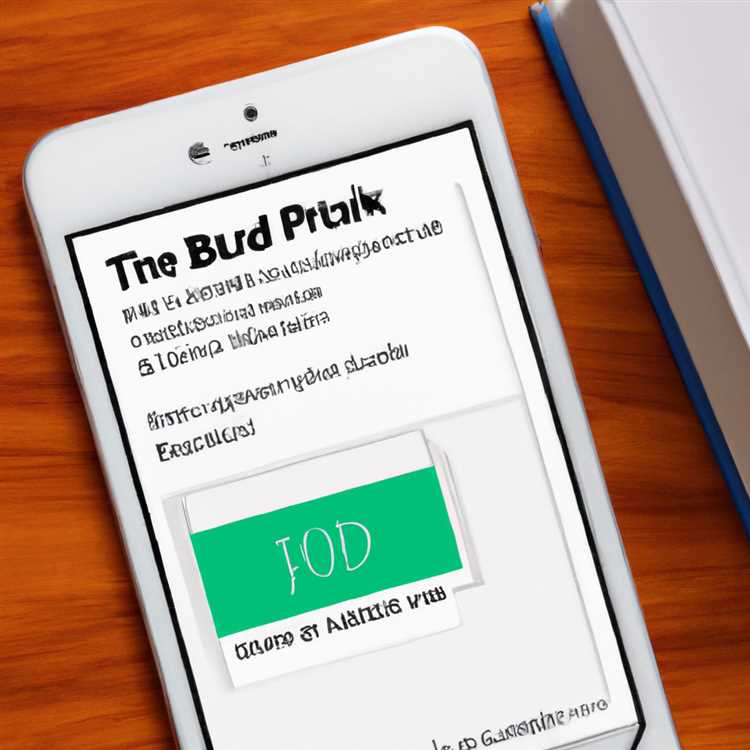Remote control Samsung Anda menyediakan cara bagi Anda untuk mendapatkan akses ke berbagai menu gambar televisi Anda. Dari menu-menu ini, Anda dapat mengubah tampilan televisi Anda, termasuk tampilan keseluruhan dan ukuran gambar. Meskipun langkah dan opsi menu yang tepat dapat bervariasi tergantung pada usia TV Anda, sebagian besar televisi Samsung definisi tinggi yang baru memiliki layar menu yang serupa, apa pun modelnya.
Ubah Mode Gambar
Langkah 1
Nyalakan televisi Samsung Anda dan tekan tombol "Alat" pada remote control Samsung Anda. Sebuah menu muncul di layar.
Langkah 2
Gunakan tombol panah atas atau bawah untuk menavigasi ke opsi "Mode Gambar".
Langkah 3
Tekan tombol panah kanan atau kiri untuk menavigasi melalui opsi gambar yang tersedia. Pilihan termasuk Dinamis, Standar, Film dan Menghibur. Pilih "Dinamis" saat melihat definisi tinggi di lingkungan yang cerah. Pilih "Film" saat melihat film di lingkungan yang gelap. Pilih "Hiburan" saat terhubung ke komputer. Pilih "Standar" saat melihat layar di ruangan biasa.
Tekan tombol "Keluar" pada remote untuk menutup menu Alat. Atau, Anda dapat menekan tombol “Tools” pada remote untuk menutup menu Tools.
Ubah Ukuran Gambar
Langkah 1
Tekan tombol "Menu" pada remote control Samsung Anda dan kemudian gunakan tombol panah untuk menavigasi ke opsi "Gambar". Pilih "Gambar" dengan menekan tombol "Enter".
Langkah 2
Gunakan tombol panah atas atau bawah untuk menavigasi ke "Opsi Gambar," lalu tekan tombol "Enter". Menu Opsi Gambar muncul di layar.
Langkah 3
Gunakan tombol panah atas atau bawah untuk menavigasi ke "Ukuran", lalu tekan tombol "Enter".
Langkah 4
Gunakan tombol panah atas atau bawah untuk menavigasi opsi ukuran gambar. Pilihannya meliputi Lebar, 16:9, Zoom1, Zoom2, Pas Lebar, dan 4:3. 16:9 adalah standar untuk tampilan definisi tinggi. Pilih opsi Zoom1 untuk memperbesar gambar di layar. Pilih opsi Zoom2 untuk meningkatkan perbesaran gambar di layar. Pilih opsi “4:3” untuk mengatur rasio aspek ke 4:3. Memilih opsi Wide Fit akan meningkatkan rasio aspek gambar layar agar pas dengan seluruh layar dan memilih opsi Wide akan menyesuaikan ukuran gambar ke standar Wide.
Langkah 5
Tekan tombol "Enter" untuk memilih pengaturan ukuran gambar yang diinginkan.
Tekan tombol "Keluar" untuk menutup menu Opsi Gambar.